Przewodnik 2022: Jak pobierać wiadomości tekstowe z iCloud?
Autor: Nathan E. Malpass, Ostatnia aktualizacja: September 13, 2022
Ten artykuł zawiera kompleksowe metody, których należy użyć, aby pobieraj wiadomości tekstowe z iCloud. Większość użytkowników Apple nie rozumie, co zrobić, gdy przypadkowo zgubią wiadomości tekstowe. iCloud to usługa tworzenia kopii zapasowych dla użytkowników Apple, dzięki której wszystkie dane są synchronizowane z systemem przechowywania w chmurze. Niektóre typy danych obsługiwane przez interfejs obejmują wiadomości, zdjęcia, filmy z książkami audio, pliki muzyczne i notatki głosowe.
W tym artykule chcemy przyjrzeć się, jak możesz nauczyć się sposobu pobieranie wiadomości z iCloud. W częściach 1 i 2 tej aplikacji przyjrzymy się wbudowanym funkcjom w iCloud, aby uruchomić proces. W części 3 tej aplikacji dajemy Ci kolejną aplikację innej firmy, która przyda się do zarządzania wszystkimi funkcjami odzyskiwania danych bez żadnych warunków.
Pierwszym warunkiem pobierania wiadomości tekstowych z iCloud jest to, że przed operacją musisz wykonać kopię zapasową wiadomości na koncie iCloud. Dowiedz się, jak sobie z tym poradzić.
Część #1: Jak pobierać wiadomości tekstowe z iCloudCzęść #2: Jak pobierać wiadomości tekstowe z iCloud za pomocą iTunesCzęść #3: Jak pobierać wiadomości tekstowe z iCloud za pomocą FoneDog iOS Data RecoveryCzęść #4: Wniosek
Część #1: Jak pobierać wiadomości tekstowe z iCloud
W tej części tego artykułu przyjrzymy się, jak poruszać się po ustawieniach, aby upewnić się, że możesz pobierać wiadomości tekstowe z iCloud.
Jak wspomniano wcześniej, musisz być zalogowany do iCloud konto i ustaw je jako domyślną funkcję przechowywania, aby mieć dostęp do wiadomości za pośrednictwem iCloud. Funkcja przydaje się, gdy utraciłeś dane, w tym wiadomości, i chcesz je odzyskać.
Oto procedura, aby to zrobić:
- Na telefonie iPhone przejdź do Ustawienia Aplikacja
- Kliknij apple ID ikonę i kliknij Wiadomości Ikona; zdobądź to podczas przewijania menu
- Włącz go, przesuwając w prawo, aby go aktywować
- Automatycznie zsynchronizuje wszystkie wiadomości z kontem iCloud powiązanym z iPhonem
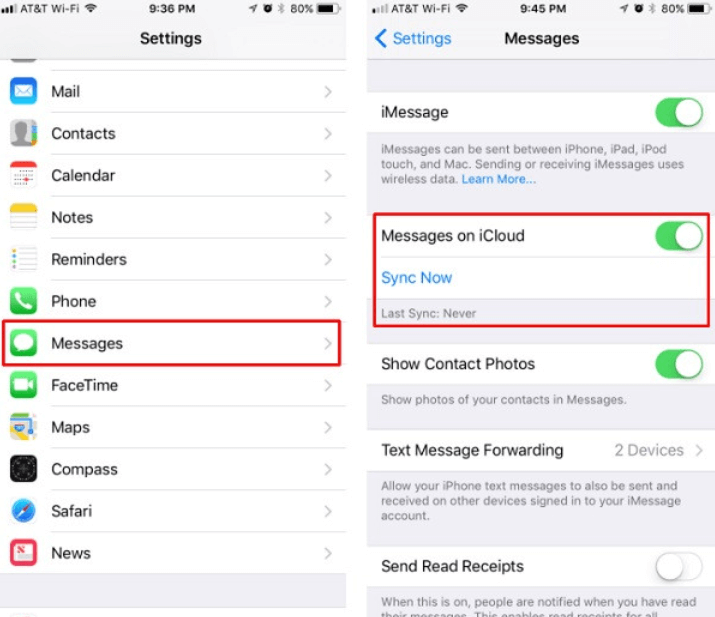
Jeśli nie możesz tego zrobić, istnieje możliwość, że wersja systemu operacyjnego jest obsługiwana lub aktualizowana. Następnie musisz go zaktualizować, przechodząc do Ustawienia>iCloud>Aktualizacja oprogramowania>Aktualizacja.
W tym momencie oznacza to, że wszystkie twoje wiadomości są zapisywane na koncie iCloud. Być może masz nowy telefon i chcesz mieć wiadomości na najnowszym urządzeniu z systemem iOS. Oto procedura pobierania wiadomości tekstowych z iCloud.
- Uruchom wszystkie funkcje tworzenia kopii zapasowych na starym urządzeniu z systemem iOS
- Wybierz iCloud opcja spośród trzech opcji podczas uruchamiania funkcji tworzenia kopii zapasowej: Skonfiguruj nowy iPhone, Przywróć z kopii zapasowej iTunes i Przywróć z iCloud.
- Zaloguj się do konta iCloud za pomocą apple ID i zaloguj się ze szczegółami
- Na ekranie pojawi się lista wszystkich danych, abyś mógł dokonać wyboru; w tym przypadku wybierz wiadomości
- Kliknij Pobierz aby móc pobierać wiadomości tekstowe z iCloud i przeglądać je w trybie offline
Nie potrzebujesz aplikacji innych firm, aby używać ustawień iPhone'a do zarządzania wszystkimi funkcjami pobierania wiadomości.
Część #2: Jak pobierać wiadomości tekstowe z iCloud za pomocą iTunes
iTunes to kolejny zestaw narzędzi oparty na Apple, który działa jak iCloud do pobierania wiadomości tekstowych z iCloud. Działa na podobnej platformie i musisz wykonać kopię zapasową wiadomości, aby iTunes. Aby zarządzać operacjami, musisz zintegrować iPhone'a z kontem iTunes.
Część #3: Jak pobierać wiadomości tekstowe z iCloud za pomocą FoneDog iOS Data Recovery
iOS Odzyskiwanie danych to zestaw narzędzi, który obsługuje wszystkie urządzenia z systemem iOS do odzyskiwania danych. Niektóre obsługiwane zestawy narzędzi obejmują iPada, iPoda i iPhone'a oraz inne urządzenia z systemem iOS. Poza tym nie ma ograniczeń co do typów danych obsługiwanych przez interfejs. Niektóre dane umieszczone na konsoli obejmują wiadomości, zdjęcia, filmy, pliki audio, podcasty i notatki głosowe.
iOS Odzyskiwanie danych
Odzyskaj zdjęcia, filmy, kontakty, wiadomości, dzienniki połączeń, dane WhatsApp i inne.
Odzyskaj dane z iPhone'a, iTunes i iCloud.
Kompatybilny z najnowszymi iPhone'ami i iOS.
Darmowe pobieranie
Darmowe pobieranie

Integracje z mediami społecznościowymi obejmują między innymi WhatsApp, Kik, Facebook Messenger i WeChat. Aby pobrać wiadomości tekstowe z iCloud, możesz użyć trzeciej opcji teraz, gdy zestaw narzędzi działa na trzech konsolach dotyczących odzyskiwania danych, aby odzyskać usunięte pliki na swoim iPhonie lub inne urządzenie Apple.
Tutaj są w kolejności, w jakiej pojawiają się na interfejsie. Odzyskaj z urządzenia iOS, Odzyskaj z iTunes i Odzyskaj z kopii zapasowej iCloud. Ostatnia opcja to nasz obszar zainteresowań do pobierania wiadomości tekstowych z iCloud. Dodatkowe funkcje aplikacji to:
- Odzyskuje dane niezależnie od tego, w jaki sposób zostały utracone, przypadkowo lub w wyniku aktualizacji systemu, przywrócenia ustawień fabrycznych lub błędu systemu
- Obsługuje wszystkie typy danych przy minimalnym wysiłku
- Działa głębokie skanowanie na urządzeniu z systemem iOS w celu wykrycia i odzyskania utraconych danych
- Obsługuje wszystkie urządzenia z systemem iOS
- Nie ma ograniczeń co do wybranych wersji systemu operacyjnego
Oto procedura pobierania wiadomości tekstowych z iCloud:
- Pobierz, zainstaluj i uruchom FoneDog iOS Data Recovery na swoim komputerze
- Kliknij "Odzyskaj z pliku kopii zapasowej iCloud"
- Wprowadź dane logowania do konta iCloud, w tym identyfikator Apple ID i hasło
- Wszystkie pliki kopii zapasowej pojawiają się na ekranie, w tym wiadomości; kliknij wiadomości, które chcesz pobrać z iCloud.
- Kliknij Pobierz przycisk do pobierania wiadomości tekstowych z iCloud
- Po pewnym czasie pojawią się wszystkie wiadomości, abyś mógł kliknąć „wyzdrowieć„aby mieć je z powrotem na urządzeniu z systemem iOS

Ludzie również czytają3 proste sposoby odzyskiwania zdjęć z martwego iPhone'aJak odzyskać zdjęcia z wyłączonego iPhone'a bez kopii zapasowej?
Część #4: Wniosek
Masz teraz więcej niż wystarczająco dużo opcji do zbadania, aby pobrać wiadomości tekstowe z iCloud. Wybór opcji zależy od tego, co chcesz osiągnąć na koniec dnia.
Wersja systemu operacyjnego i typ danych zależą od metody, którą chcesz wybrać. Na rynku dostępnych jest kilka opcji, które należy zbadać, aby mieć zróżnicowaną możliwość pobierania wiadomości tekstowych z iCloud w zestawach narzędzi.
Ważne jest, aby pamiętać, że przed użyciem opcji ich odzyskania należy wykonać kopię zapasową wiadomości w iCloud. Czy to nie jest łatwy sposób pobierania wiadomości tekstowych z iCloud?
Zostaw komentarz
Komentarz
iOS Odzyskiwanie danych
3 Metody odzyskiwania usuniętych danych z iPhone'a lub iPada.
Darmowe pobieranie Darmowe pobieranieGorące artykuły
- Jak odzyskać zdjęcia z przechowalni zdjęć na iPhone'a?
- Najlepszy przewodnik po tym, jak odzyskać usunięte zdjęcia na Samsungu
- Jak odzyskać dane z uszkodzonego dysku twardego?
- 4 potężne sposoby na odzyskanie utraconego pliku na komputerze Mac
- 3 gwarantowane sposoby odzyskiwania utraconych partycji
- Jak odzyskać utracony e-mail z trzech platform za darmo
- Jak odzyskać usunięte kontakty Android za darmo [Przewodnik 2022]
- 5 najprostszych sposobów na odzyskanie kontaktów Samsung za darmo
/
CIEKAWYDULL
/
PROSTYTRUDNY
Dziękuję Ci! Oto twoje wybory:
Doskonały
Ocena: 4.8 / 5 (na podstawie 108 oceny)
